万能メモアプリ「Notion」が超便利なので紹介します
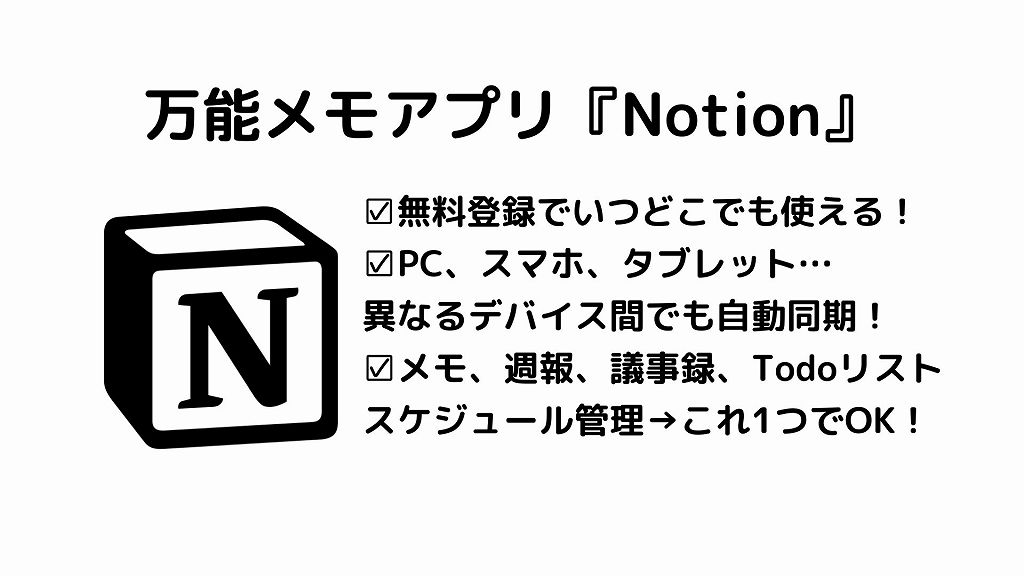
こんにちは、Mimuです。
最近、「すごく便利だなー」と思ったアプリを紹介します。
それは「Notion」です。
Notionは、メモ、タスク、データベースやWikiを1つにまとめて管理できるメモアプリケーションサービスです。
公式サイトのURL:https://www.notion.so/
皆さんも、仕事で手書きノートやメモアプリを使っていると思いますが、Notionはかなりおススメアプリです。
この記事の目次
おすすめポイント3つ
無料ですぐに利用できる
Notionの利用プランのうち、Personalは無料から始められます。
利用者は一人だけ、一度にアップロードできるファイルの容量は5MBまで、ワークスペースのゲスト共有は5人までなどの制限はありますが、普段使う機能は問題なく使えます。
ただ、チームで使いたい場合は有料プランにすることが必要です。
下図が、公式サイトの料金プランページのスクショです。
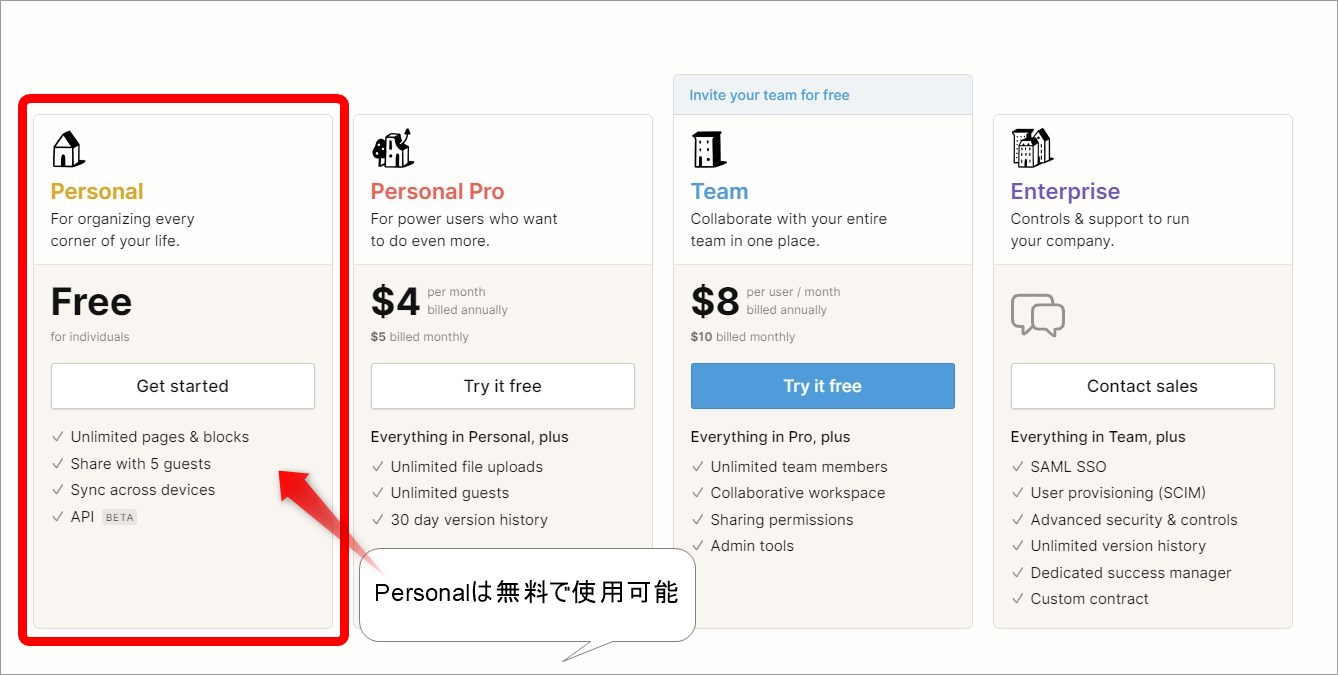
Notion公式サイトの料金プラン、プラン別の機能比較表が公式サイトに掲載されています。
URL:https://www.notion.so/pricing
いつでもどこでも確認できる
NotionはPCやスマホ、タブレットなど端末を問わずいつでもどこでも利用できます。
デスクトップ版、モバイル版(Android、iPhone両方あり)のアプリがあります。
MacとWindowsのデスクトップアプリのダウンロード
公式URL: https://www.notion.so/ja-jp/desktop
AndroidとiOSアプリのダウンロード
公式URL:https://www.notion.so/ja-jp/mobile
さらに、Webブラウザでも使えるので、ネット環境さえあればいつでもどこでもNotionを利用できます。
Notion Webクリッパー
公式URL: https://www.notion.so/ja-jp/web-clipper
豊富な機能満載で使い道が無限!
Notionが「万能」たる所以は、機能の豊富さです。
機能①ドキュメント機能
WordやGoogleドキュメントのような文書機能がベースです。
文書の作成画面は「ページ」と言います。 ページは下記の左のメニューの「+ 新規ページ」から作成するか、テキスト内で「/(スラッシュ)」を入力すると作成できます。
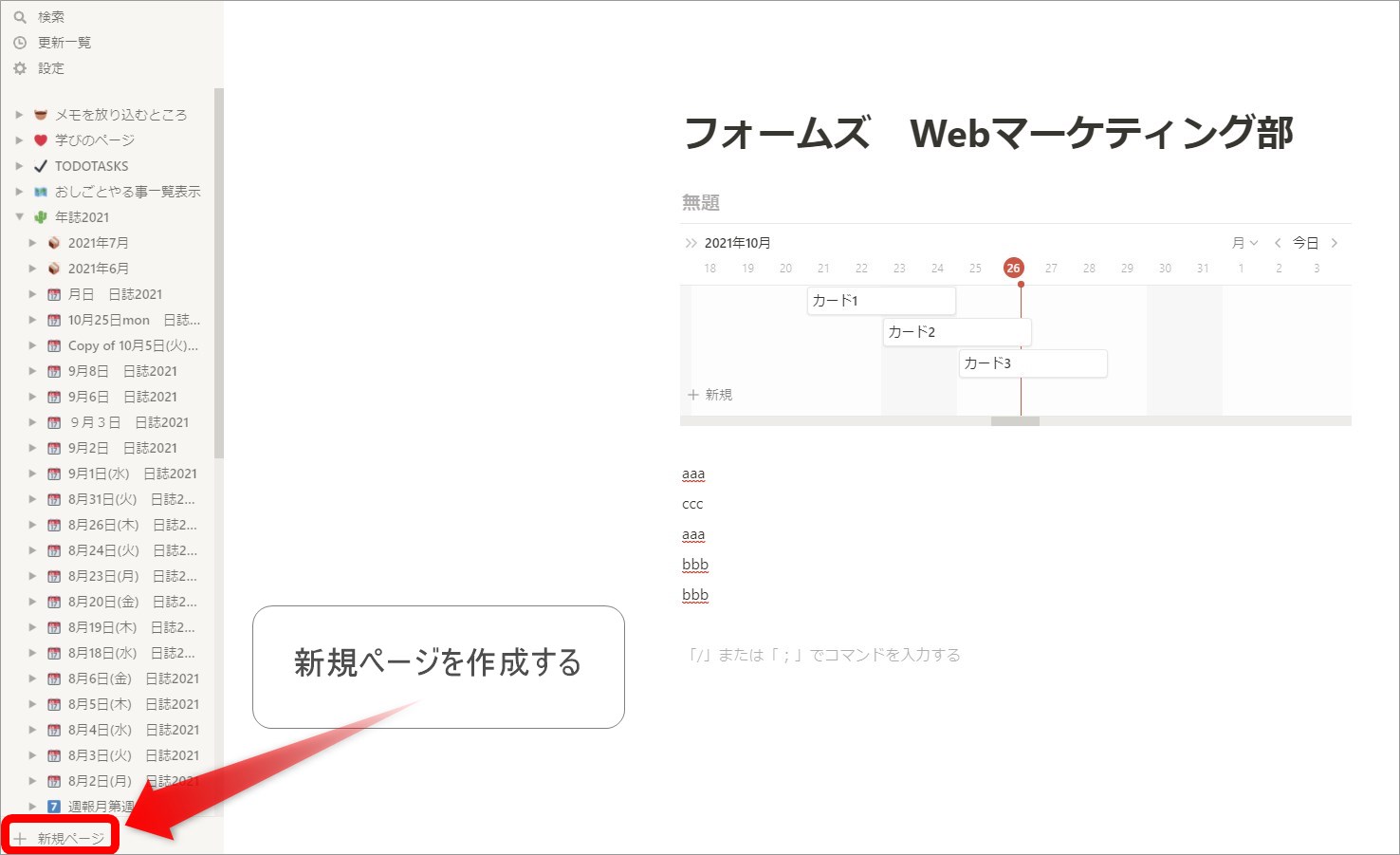
テキストのスタイルの変更やレイアウトの変更も簡単にできます。
機能②ブロック
Notionはテキストや表などをそれぞれ1つのブロックと見なします。
ブロックごとに移動したりコピーしたりできます。
<ブロックの移動方法>
動かしたいブロックにポインタを合わせて、表示された6つの点をドラッグして移動させる。
行を2列にしたりも出来ます。
<ブロックの複製方法>
ブロックにカーソルを合わせて出てきたメニューの「複製」をクリックします。
ショートカットキー「Ctrl+D」でも同じ操作ができます。
機能③6つのビュー
6つの表示形式(ビュー)を利用した、データ管理やプロジェクト管理が出来ます。
- データベース → 表。他のビューの元になる表示形式
- リスト → 最小限のデータベース表示形式
- カレンダー → カレンダー形式の表示
- ボード → Trelloのようなカンバン形式の表
- ギャラリー → 画像をメインにした表示
- タイムライン → ガントチャートが作れる
MimuのNotion活用事例
メモ、ブログのネタ収集や下書き
ブログ担当なので、情報やネタの収集や記事の下書きをまとめて置いておける場所があると良いなと思っていました。そこで作成したのが、「メモを放り込むところ」ページです。
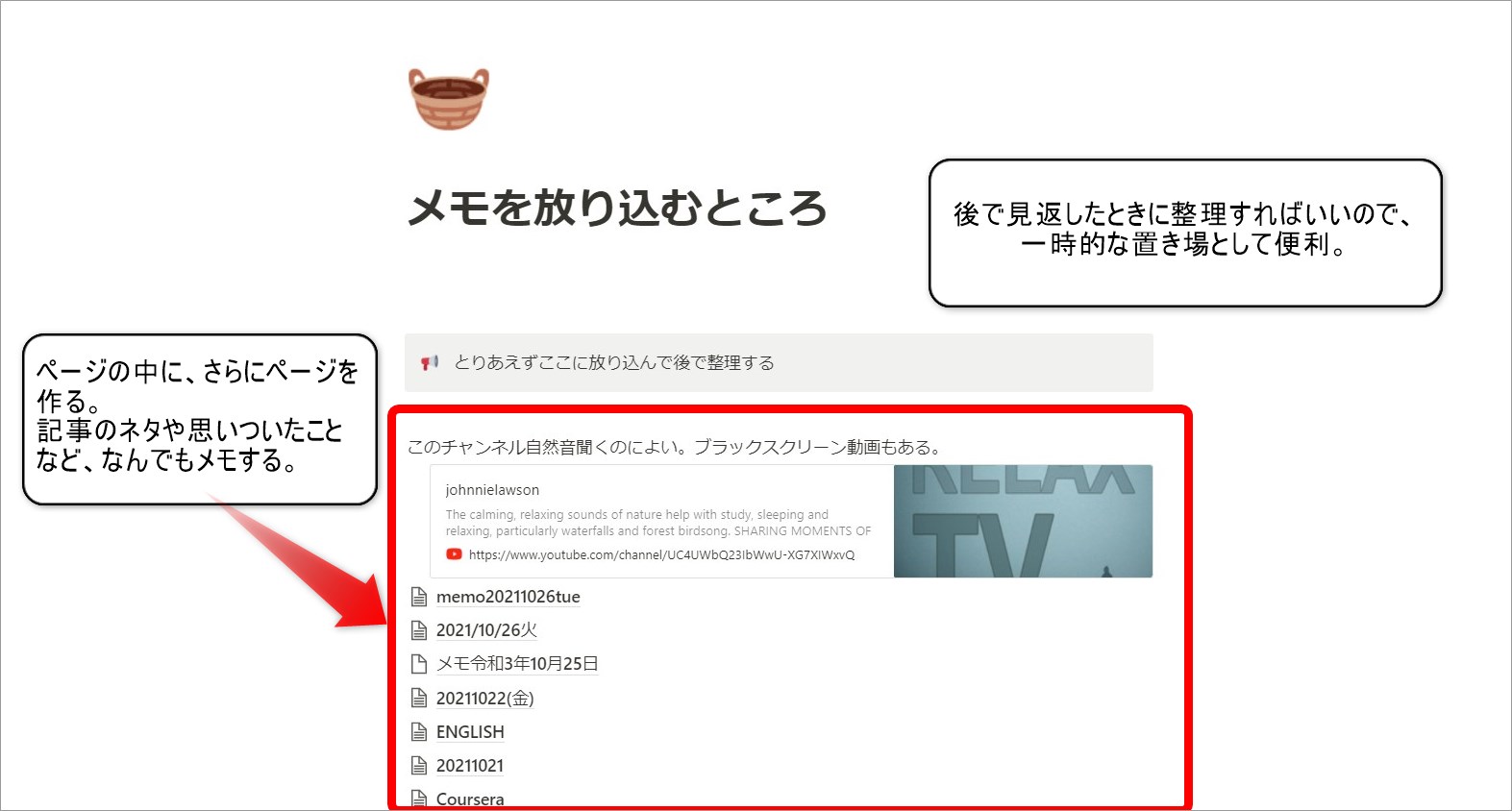
Notionは階層化でき、ページの中に更にページを作成できます。「メモを放り込むところ」ページを親フォルダと仮定して、メモやブログの下書きを書きたい時にサブページを作成します。
分類や整理はせず、書いたらどんどん放り込みます。定期的に見直しの時間を作って、その時に整理すればいいので、このページは一時的な置き場として使っています。
タスク管理
NotionはTodoリストも簡単に作れるので便利です。
「/」を入力して、表示されたメニューの「Todoリスト」をクリックすると、テキストがTodoリストに変わります。
週報や議事録
Notionは、文書のテンプレートが簡単に作れます。週報やミーティングの議事録などの、型が決まっている文書は、テンプレをあらかじめ作成しておきます。そのテンプレを複製すれば、一から作成する手間が省けます。
<テンプレートの作り方>
テンプレートの型を作ります。例として週報を作りました。
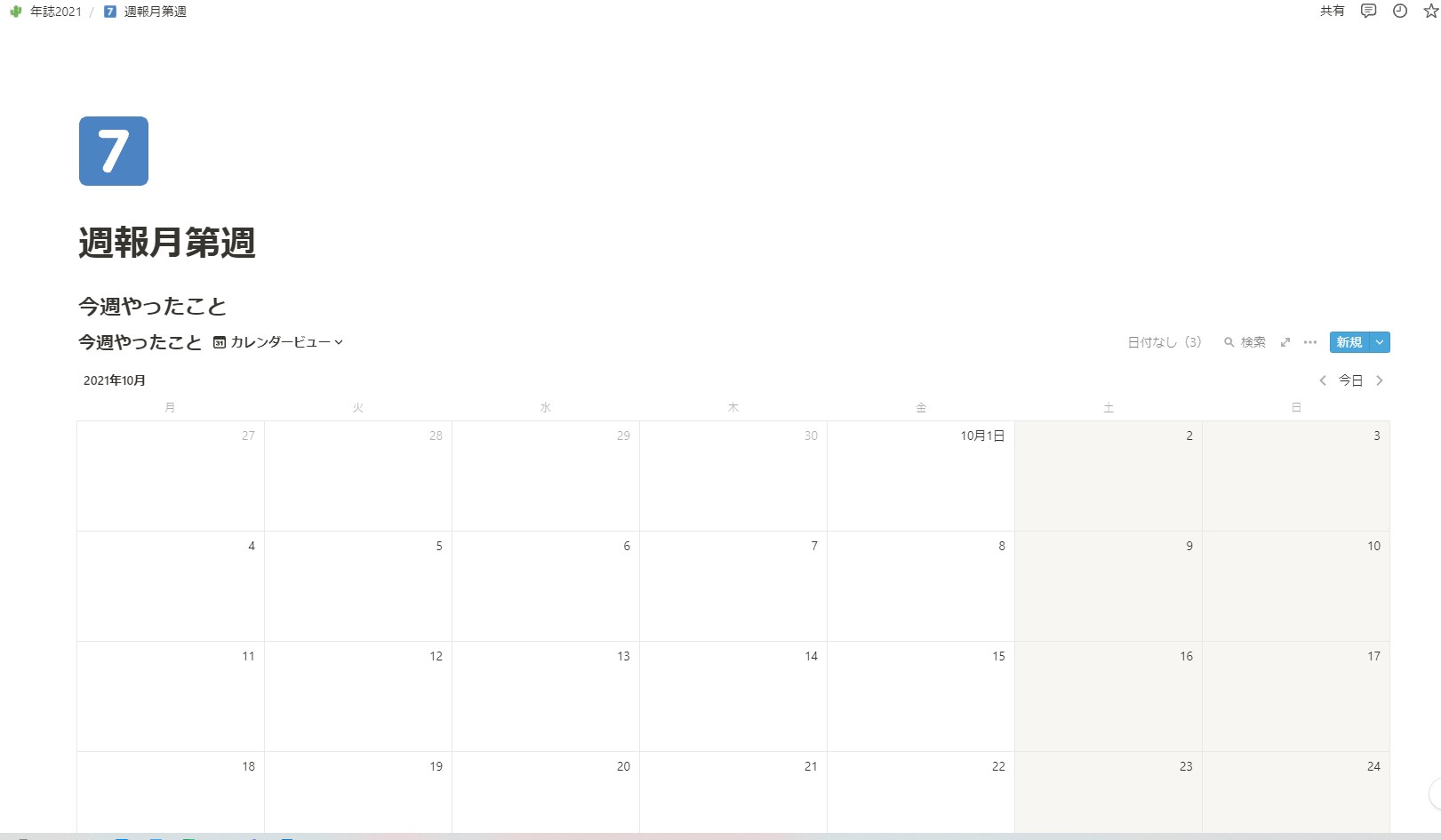
左メニューにある作成したテンプレートの「・・・」をクリックします。
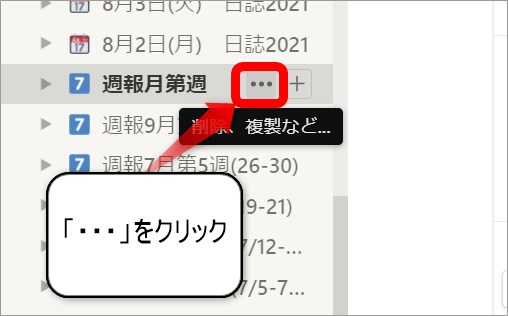
出てきたメニューの中から、「複製」をクリックします。
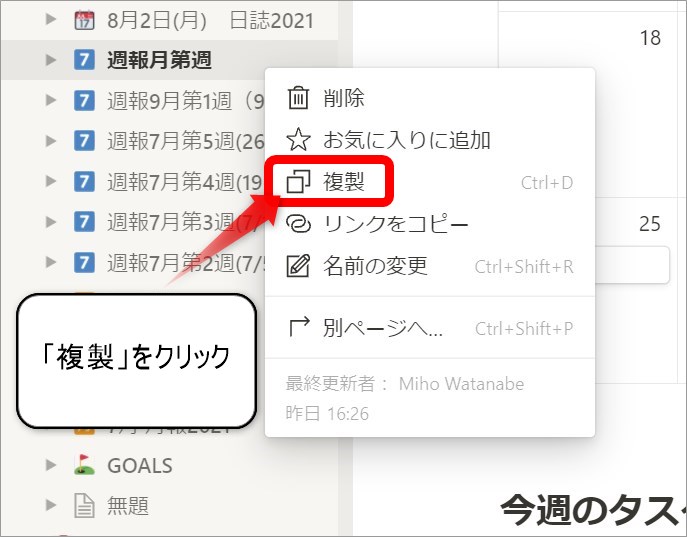
テンプレートの複製が作成されました。
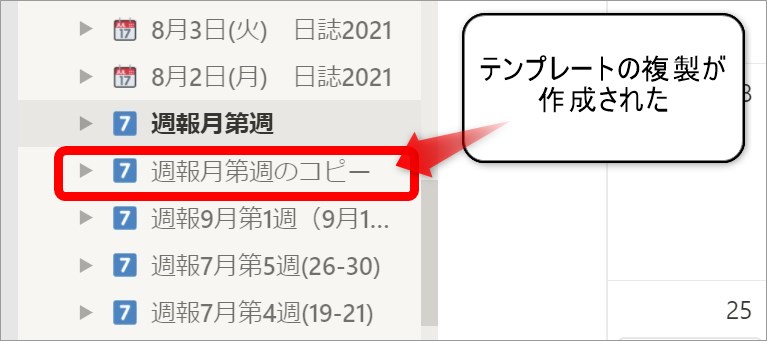
読本リスト
読んだ本の要点をまとめるために作りました。ギャラリービューで本の表紙とタイトル、個人的な評価(☆の数で表している)を一覧で見やすくしています。
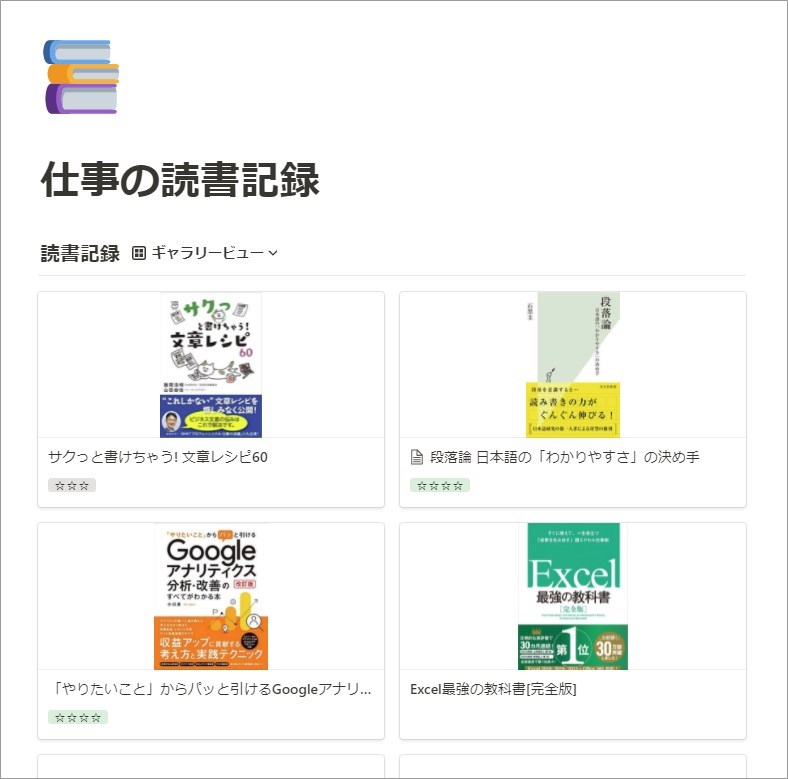
ギャラリーの1つをクリックすると、ページが開き、本の要点のメモやAmazonリンクなどがまとめてあります。
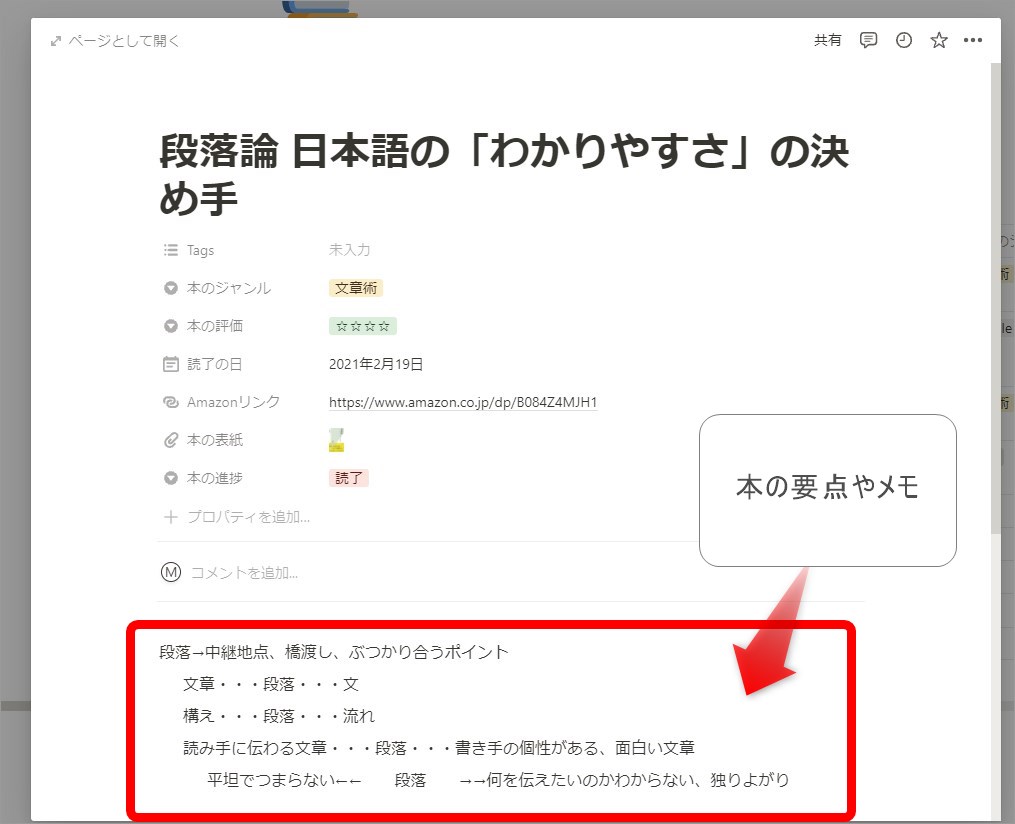
記録や資料整理をもっと楽に
Notionは自由度が高いアプリなので、最初はどうやって使えばいいのか迷うかもしれません。
ですが、使いこなせるようになれば、Notionは自分の仕事をもっと快適に、もっと効率的にするのに最適なサブツールです。
私の今回の例や、YoutubeにアップされているNotion活用法などを参考にしてみてください。
Notion YouTubeでの検索結果



